超级硬盘数据恢复软件使用教程
如何恢复U盘或硬盘中丢失的数据教程
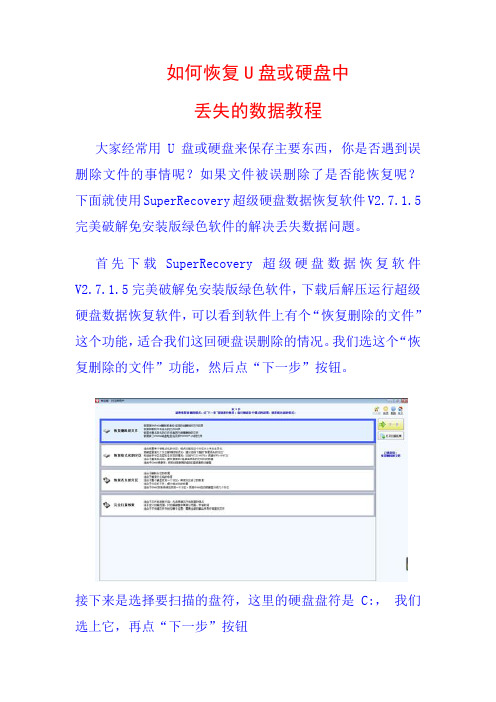
如何恢复U盘或硬盘中丢失的数据教程大家经常用U盘或硬盘来保存主要东西,你是否遇到误删除文件的事情呢?如果文件被误删除了是否能恢复呢?下面就使用SuperRecovery超级硬盘数据恢复软件V2.7.1.5完美破解免安装版绿色软件的解决丢失数据问题。
首先下载SuperRecovery超级硬盘数据恢复软件V2.7.1.5完美破解免安装版绿色软件,下载后解压运行超级硬盘数据恢复软件,可以看到软件上有个“恢复删除的文件”这个功能,适合我们这回硬盘误删除的情况。
我们选这个“恢复删除的文件”功能,然后点“下一步”按钮。
接下来是选择要扫描的盘符,这里的硬盘盘符是 C:,我们选上它,再点“下一步”按钮可以看到软件很快就找到一些文件了,进度条在继续走,当前的硬盘是25G,需要点时间来扫描,我们耐心等待。
扫描后,列出来很多丢失的文件,我们很容易看到这次被删除的目录里面有不文件,我们一个个点击,预览很完整,文件恢复没问题。
本次扫描恢复误删除的经验来看,数据丢失后,一般还是比较容易恢复的,例子中的这款软件就是向导式的操作界面,能一步步引导用户怎么来操作,比较的方便。
不过我们还需要了解更多点的数据恢复知识,避免在数据恢复过程中不小心破坏数据,下面总结出来的几条恢复原则,希望对大家有所帮助。
1. 数据丢失后,要严禁往需要恢复的分区里面存新文件,新存文件进去很容易就覆盖破坏掉原来丢失的数据。
2. 不要再次格式化分区,不要再次对硬盘进行重新分区,不要做DskChk磁盘检查,这几个操作都会往盘里面新写入数据,容易造成二次破坏数据。
3. 不要把数据直接恢复到源盘上,直接恢复到源盘,会破坏尚未恢复出来的文件。
建议恢复到别的硬盘或者移动硬盘或者U盘上,安全第一。
4. 重新分区后的恢复(包括Ghost一键分成几个区,调整分区大小,合并分区),都需要准备另外一块硬盘来存数据,不要直接恢复到源硬盘里面。
5. 盘符如果打不开,提示未格式化或者变成了RAW类型的分区,千万不能格它,格式化会破坏目录文件,影响恢复效果。
数据恢复大师恢复数据操作教程
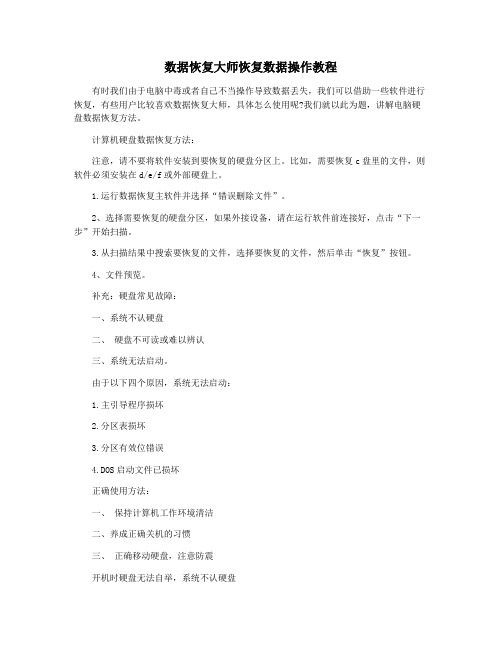
数据恢复大师恢复数据操作教程有时我们由于电脑中毒或者自己不当操作导致数据丢失,我们可以借助一些软件进行恢复,有些用户比较喜欢数据恢复大师,具体怎么使用呢?我们就以此为题,讲解电脑硬盘数据恢复方法。
计算机硬盘数据恢复方法:注意,请不要将软件安装到要恢复的硬盘分区上。
比如,需要恢复c盘里的文件,则软件必须安装在d/e/f或外部硬盘上。
1.运行数据恢复主软件并选择“错误删除文件”。
2、选择需要恢复的硬盘分区,如果外接设备,请在运行软件前连接好,点击“下一步”开始扫描。
3.从扫描结果中搜索要恢复的文件,选择要恢复的文件,然后单击“恢复”按钮。
4、文件预览。
补充:硬盘常见故障:一、系统不认硬盘二、硬盘不可读或难以辨认三、系统无法启动。
由于以下四个原因,系统无法启动:1.主引导程序损坏2.分区表损坏3.分区有效位错误4.DOS启动文件已损坏正确使用方法:一、保持计算机工作环境清洁二、养成正确关机的习惯三、正确移动硬盘,注意防震开机时硬盘无法自举,系统不认硬盘相关阅读:SSD维护技巧一、不要使用碎片整理碎片整理是应对机械硬盘速度放缓的一种好方法,但对固态硬盘来说,它完全是一种“折磨”。
消费级固态硬盘的擦写次数是有限制,碎片整理会大大减少固态硬盘的使用寿命。
其实,固态硬盘的垃圾回收机制就已经是一种很好的“磁盘整理”,再多的整理完全没必要。
windows的“磁盘整理”功能是机械硬盘时代的产物,并不适用于ssd。
此外,在使用固态磁盘时,最好禁用win7的预读超级蚀刻和快速搜索窗口搜索功能。
这两个功能几乎没有实际意义,禁用它们可以降低硬盘的读写频率。
二、小分区少分区或者是因为固态硬盘的“垃圾收集机制”。
完全删除固态驱动器上的文件意味着破坏无效数据所在的整个区域。
流程如下:首先收集区域内的有效数据,将其转移到空闲位置,然后整体清除“问题区域”。
这一机制意味着,分区时不要把ssd的容量都分满。
例如一块128g的固态硬盘,厂商一般会标称120g,预留了一部分空间。
Disk Genius 使用图文教程
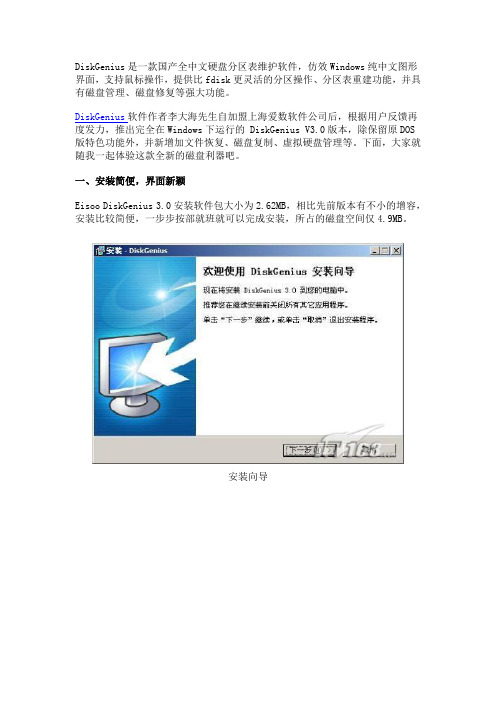
DiskGenius是一款国产全中文硬盘分区表维护软件,仿效Windows纯中文图形界面,支持鼠标操作,提供比fdisk更灵活的分区操作、分区表重建功能,并具有磁盘管理、磁盘修复等强大功能。
DiskGenius软件作者李大海先生自加盟上海爱数软件公司后,根据用户反馈再度发力,推出完全在Windows下运行的 DiskGenius V3.0版本,除保留原DOS 版特色功能外,并新增加文件恢复、磁盘复制、虚拟硬盘管理等。
下面,大家就随我一起体验这款全新的磁盘利器吧。
一、安装简便,界面新颖Eisoo DiskGenius 3.0安装软件包大小为2.62MB,相比先前版本有不小的增容,安装比较简便,一步步按部就班就可以完成安装,所占的磁盘空间仅4.9MB。
安装向导安装目录单击桌面DiskGenius图标,启动软件后会发现,3.0新版主界面相比2.0有了很大的改进,显得更为大气,更新颖美观,磁盘分区信息、软件功能也是一目了然。
可以详细看到硬盘的型号、接口类型、柱面数、磁头数、总容量等信息。
主界面主界面最上方是菜单栏和主要功能按钮分布,然后是硬盘分区图形、分区目录树等。
在分区目录树里,单选任一分区,就会在右侧显示该分区的详细信息,如文件系统类型、卷标、总容量、总字节数、已用空间、可用空间、簇大小等。
分区详细信息二、分区管理,功能更强DiskGenius最主要的功能就是分区管理功能,包括分区建立、删除、隐藏等操作,不仅支持IDE、SCSI、SATA等各种类型的硬盘,就连U盘、USB硬盘、存储卡等移动存储设备也不在话下;在文件系统方面,DiskGenius支持FAT12、FAT16、FAT32、NTFS等。
Eisoo DiskGenius 3.0在新建分区时,考虑更为周到,除提供分区类型、文件系统类型等常规选择外,还提供了更为详细的参数设置,如起始和终止的柱面、磁头、扇区等。
新建分区按钮新建分区详细信息该软件的分区管理功能也很强大,支持对分区的格式化、激活、隐藏、删除、加载等操作,在操作之前,一般都会弹出确认操作窗口,以免用户误操作。
超级硬盘数据恢复使用介绍
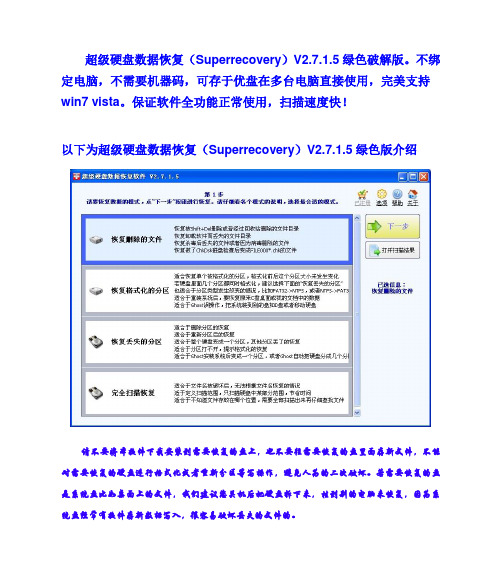
超级硬盘数据恢复(Superrecovery)V2.7.1.5绿色破解版。
不绑定电脑,不需要机器码,可存于优盘在多台电脑直接使用,完美支持win7 vista。
保证软件全功能正常使用,扫描速度快!以下为超级硬盘数据恢复(Superrecovery)V2.7.1.5绿色版介绍请不要将本软件下载安装到需要恢复的盘上,也不要往需要恢复的盘里面存新文件,不能对需要恢复的硬盘进行格式化或者重新分区等写操作,避免人为的二次破坏。
若需要恢复的盘是系统盘比如桌面上的文件,我们建议您关机后把硬盘拆下来,挂到别的电脑来恢复,因为系统盘经常有软件存新数据写入,很容易破坏丢失的文件的。
扫描到的文件要保存恢复到另外一个硬盘或者分区上,不能直接恢复到源盘中。
如果分区大小没有发生改变,可以将数据恢复到另外一个分区,比如D盘的数据恢复到E盘;如果分区大小发生改变(重新分区或者合并分区或者调整分区大小)那么必须要准备另外一个硬盘来装数据,千万不能恢复到同一个硬盘的其他分区之中,例如要把本地硬盘的数据恢复到移动硬盘,或者将移动硬盘的文件恢复到本地硬盘。
本软件在程序中加入了补丁,使软件变成了注册版,所以功能一切正常。
超级硬盘数据恢复软件一款专门用于恢复磁盘数据的工具软件,可以恢复被删除或格式化的磁盘数据。
安装本软件到一个空闲的盘上,不要直接安装到需要恢复的盘上,例如恢复 D 盘数据时,就不能安装本软件到 D 盘。
首先选择恢复数据最合适的模式,有“恢复删除的文件”、“恢复格式化的分区”、“恢复丢失的分区”、“完全扫描恢复”四种模式可选,每个模式都有相应的说明;然后选择要恢复的盘符,软件就能扫描出待恢复的文件;最后选择需要恢复的文件,点“开始恢复”按钮,把数据批量恢复到别的盘上。
超级数据恢复软件的功能特点:支持FAT、FAT32、NTFS、exFAT分区的文件恢复具有反删除、反格式化、分区恢复,可以恢复多种数据丢失的情况支持文件名损坏后,按文件头来恢复的功能,支持Word、Excel、PowerPoint、JPG、3GP、MP4、RMVB、MOV、CDR、XLSX、DOCX、PPTX、ZIP、RAR、NEF、CR2相片等多种文件格式相对于其它数据恢复软件,本软件还具有以下超级特性:超级反删除算法,对于FAT32分区被Shift+Del删除掉的文件完美恢复,可以恢复出别的软件恢复出来后受损的文件。
R-studio数据恢复使用教程[技巧]
![R-studio数据恢复使用教程[技巧]](https://img.taocdn.com/s3/m/2123fa98d5d8d15abe23482fb4daa58da0111c68.png)
R-studio使用教程00R-Studio 是功能超强的数据、反删除工具,采用全新恢复技术,为使用FA T12/16/32、NTFS、NTFS5(Windows 2000系统)和Ext2FS(Linux系统)分区的磁盘提供完整数据维护解决方案!同时提供对本地和网络磁盘的支持,此外大量参数设置让高级用户获得最佳恢复效果。
具体功能有:采用Windows资源管理器操作界面;通过网络恢复远程数据(远程计算机可运行Win95/98/ME/NT/2000/XP、Linux、UNIX 系统);支持FA T12/16/32、NTFS、NTFS5 和Ext2FS文件系统等。
00R-Studio可以通过对整个磁盘的扫描,利用智能检索技术搜索到的数据来确定现存的和曾经存在过的分区以及它的文件系统格式。
运行R-Studio后,程序可以自动识别到硬盘,读取其分区表并列举出现存的分区。
00第一步:R-studio软件的主界面如图;00选择需要恢复数据的盘符。
00第二步:点击开始扫描后,R-Studio弹出扫描设置窗口00根据磁盘的文件系统相应选择即可,这样可以加快分析速度,扫描时,将扫描信息保存一下是一个好习惯,以后可以直接打开,无需再次扫描,选择保存位置的时候,不要选择待恢复数据的硬盘上的分区,这里以C盘为例0下图是刚扫描完的信息,左边绿色的表示扫描到的优质的分区结构,橘黄色表示次要可能的分区结构,00R-Studio目录列表中可以看到完整的文件夹结构,红色带x和问号的文件夹是以前人为或系统删除过的内容。
700打开左边的文件目录表,然后把需要恢复的文件一一勾取上00选择设置导出数据存放目的地,其他选项默认即可。
注意!不可将数据存放到待恢复的数据硬盘上。
0000。
D-Recovery Standard
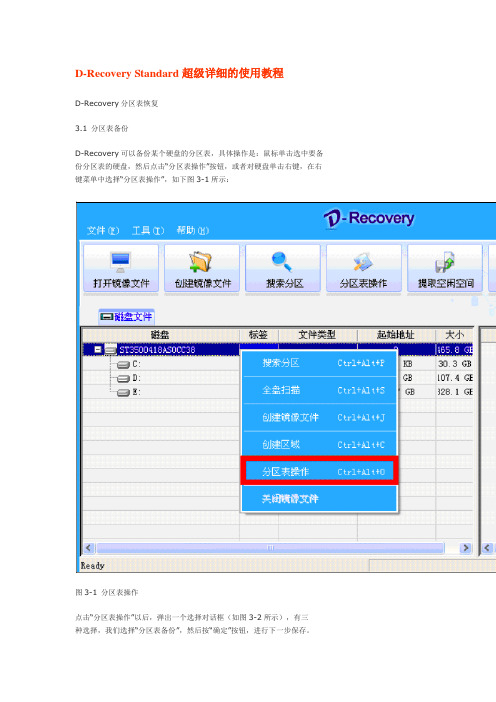
D-Recovery Standard超级详细的使用教程D-Recovery分区表恢复3.1 分区表备份D-Recovery可以备份某个硬盘的分区表,具体操作是:鼠标单击选中要备份分区表的硬盘,然后点击“分区表操作”按钮,或者对硬盘单击右键,在右键菜单中选择“分区表操作”,如下图3-1所示:图3-1 分区表操作点击“分区表操作”以后,弹出一个选择对话框(如图3-2所示),有三种选择,我们选择“分区表备份”,然后按“确定”按钮,进行下一步保存。
图3-2 分区表操作选择按“确定”按钮以后,可以选择把分区表备份文件存放在硬盘的位置。
按“保存”按钮(如图3-3所示),就完成了分区表备份操作。
图3-3 分区表操作备份保存3.2 分区表恢复按照分区表备份上说明的,点击“分区表操作”以后,弹出一个选择对话框,我们选择“分区表恢复”选项(如图3-4所示),单击“确定”按钮,进行下一步选择分区表备份文件。
图3-4 分区表恢复我们选择当前硬盘的分区表备份文件,然后单击“打开”按钮,就完成分区表恢复操作(如图3-5所示)。
图3-5 打开备份分区表注意:分区表恢复操作要注意选择恢复分区表的硬盘要和分区表备份文件要对应。
3.3 分区表重建分区表重建,其功能主要是把丢失掉的分区还原回来,让操作系统能正常识别出来。
具体操作(如图3-6所示)图3-6 分区表重建下图(图3-7)显示该硬盘上的分区列表,我们可以选择1-4个分区进行重建。
图3-7 分区列表4.D-Recovery数据恢复4.1 删除数据恢复4.1.1 FAT文件系统删除恢复FAT文件系统删除之前分区数据(如图4-1所示)图4-1 FAT文件删除之前数据删除以后展开数据,删除以后的数据在D-Recovery显示上做红色标记(如图4-2所示)。
图4-2 FAT文件删除后展开数据可以对该分区单击右键(如图4-3所示),点击扫描丢文件,弹出扫描丢失文件对话框(如图4-4所示),选择扫描删除文件来找到未展开的删除文件。
recuva使用方法
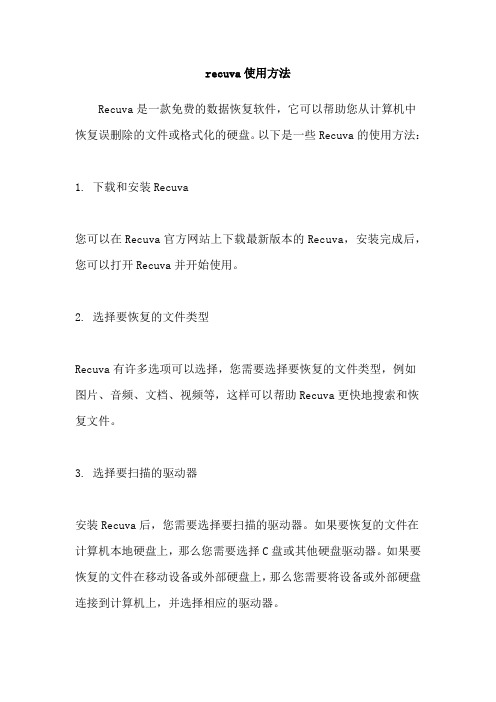
recuva使用方法
Recuva是一款免费的数据恢复软件,它可以帮助您从计算机中恢复误删除的文件或格式化的硬盘。
以下是一些Recuva的使用方法:
1. 下载和安装Recuva
您可以在Recuva官方网站上下载最新版本的Recuva,安装完成后,您可以打开Recuva并开始使用。
2. 选择要恢复的文件类型
Recuva有许多选项可以选择,您需要选择要恢复的文件类型,例如图片、音频、文档、视频等,这样可以帮助Recuva更快地搜索和恢复文件。
3. 选择要扫描的驱动器
安装Recuva后,您需要选择要扫描的驱动器。
如果要恢复的文件在计算机本地硬盘上,那么您需要选择C盘或其他硬盘驱动器。
如果要恢复的文件在移动设备或外部硬盘上,那么您需要将设备或外部硬盘连接到计算机上,并选择相应的驱动器。
4. 开始扫描
完成驱动器选择后,您可以单击“扫描”按钮开始搜索您要恢复的文件。
Recuva会开始扫描您选择的驱动器,并在扫描过程中列出所有已找到的文件。
5. 恢复文件
在Recuva扫描完您要恢复的文件后,您可以通过单击文件名旁边的复选框选择要恢复的文件。
然后,单击“恢复”按钮,选择要保存恢复的文件的位置,即可恢复您的文件。
总之,Recuva是一个非常方便的数据恢复软件,可以帮助您恢复误删除的文件或格式化的硬盘。
以上是一些Recuva的使用方法,希望对您有所帮助。
diskrecovery使用方法
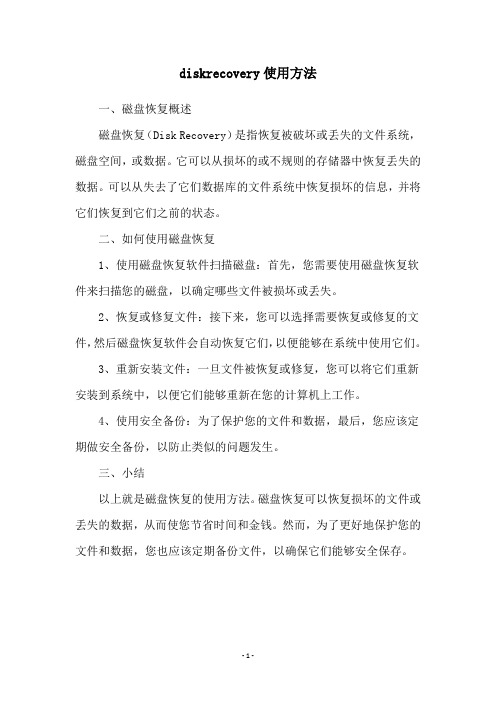
diskrecovery使用方法
一、磁盘恢复概述
磁盘恢复(Disk Recovery)是指恢复被破坏或丢失的文件系统,磁盘空间,或数据。
它可以从损坏的或不规则的存储器中恢复丢失的数据。
可以从失去了它们数据库的文件系统中恢复损坏的信息,并将它们恢复到它们之前的状态。
二、如何使用磁盘恢复
1、使用磁盘恢复软件扫描磁盘:首先,您需要使用磁盘恢复软件来扫描您的磁盘,以确定哪些文件被损坏或丢失。
2、恢复或修复文件:接下来,您可以选择需要恢复或修复的文件,然后磁盘恢复软件会自动恢复它们,以便能够在系统中使用它们。
3、重新安装文件:一旦文件被恢复或修复,您可以将它们重新安装到系统中,以便它们能够重新在您的计算机上工作。
4、使用安全备份:为了保护您的文件和数据,最后,您应该定期做安全备份,以防止类似的问题发生。
三、小结
以上就是磁盘恢复的使用方法。
磁盘恢复可以恢复损坏的文件或丢失的数据,从而使您节省时间和金钱。
然而,为了更好地保护您的文件和数据,您也应该定期备份文件,以确保它们能够安全保存。
- 1 -。
- 1、下载文档前请自行甄别文档内容的完整性,平台不提供额外的编辑、内容补充、找答案等附加服务。
- 2、"仅部分预览"的文档,不可在线预览部分如存在完整性等问题,可反馈申请退款(可完整预览的文档不适用该条件!)。
- 3、如文档侵犯您的权益,请联系客服反馈,我们会尽快为您处理(人工客服工作时间:9:00-18:30)。
超级硬盘数据恢复软件使用教程
注意事项:
一、必须首先退出杀毒软件和安全卫士、QQ管家、金山卫士等,退不掉就暂时关闭安全防护;
二、必须解压以后才能运行使用!
三、必须先卸载掉已经安装的其他的数据恢复软件,比如easyrecovery、顶尖数据恢复等等其他软件
四、如果是win7系统或者是Vista系统,必须在软件图标上点鼠标右键,以管理员身份运行
五、运行后1分钟左右,软件右上角的“注册”会变成“已注册”,才能正常使用的!不出现“已注册”是用不了的。
SuperRecovery超级硬盘数据恢复软件使用教程
SuperRecovery超级硬盘数据恢复软件是大南山软件工作室研发的一款高性能的硬盘文件恢复软件,采用最新的数据扫描引擎,从磁盘底层读出原始的扇区数据,经过高级的数据分析算法,把丢失的目录和文件在内存中重建出原分区和原来的目录结构,数据恢复的效果非常好。
可以恢复被删除或者格式化或者分区丢失的数据,支持IDE/SCSI/SATA/USB移动硬盘/SD卡/U盘/RAID磁盘等多种存贮介质,支持FAT/FAT32/NTFS/exFAT等Windows操作系统常用的文件系统格式,支持Word/ Excel/ PowerPoint/ AutoCad/ CoreDraw/ PhotoShop/ JPG/ AVI/ MPG/ MP4/ 3GP/ RMVB/ PDF/ WAV/ ZIP/ RAR等多种文件的恢复。
操作简单,向导式的界面让您无需了解数据恢复深层复杂的知识也可以轻松恢复出丢失的文件数据。
本软件扫描速度很快,目录结构恢复较好,对中文目录文件名称完美兼容,是一款十分有效的文件恢复工具。
第一步:选择恢复数据的模式。
我们可以根据具体情况,选择最合适的模式。
第二步:选择要恢复的盘符。
第三步:扫描丢失的数据。
第四步:勾上要恢复的文件或者目录,设置好后,点“开始恢复”按钮,把数据批量恢复到别的盘。
也可以右键点中要恢复的单个文件,菜单选“保存恢复该文件”。
特有的“预览文件”功能,对图像文件的恢复有特别的作用。
特别提醒:扫描到的文件要保存恢复到另外一个硬盘或者分区上,不能直接恢复到源盘中。
如果分区大小没有发生改变,可以将数据恢复到另外一个分区,比如D盘的数据恢复到E盘;如果分区大小发生改变(重新分区或者合并分区或者调整分区大小)那么必须要准备另外一个硬盘来装数据,千万不能恢复到同一个硬盘的其他分区之中,例如要把本地硬盘的数据恢复到移动硬盘,或者将移动硬盘的文件恢复到本地硬盘。
数据恢复过程中的温馨提示
数据丢失后,不要往待恢复的盘上存入新文件。
如果要恢复的数据是在C盘,而系统坏了,启动不了系统,那么不要尝试重装系统或者恢复系统,要把这块硬盘拆下来,挂到另外一个电脑作为从盘来恢复。
文件丢失后,不要再打开这个盘查看任何文件,因为浏览器在预览图片的时候会自动往这个盘存入数据造成破坏。
分区打开提示格式化的时候,不能格式化这个盘符,如果格式化肯定会破坏文件恢复的效果。
U盘变成RAW格式无法打开,不能格式化或者用量产工具初始化U盘,不然会破坏数据。
文件删除后,可以把扫描到的文件恢复到另外一个盘符里面。
只有一个盘格式化后,盘大小没有发生变化,比如原来是20G现在也是20G,那么数据可以恢复到另外一个盘里面;如果分区的大小发生改变,那么必须恢复到另外一个物理硬盘才安全。
重新分区或者同一个硬盘里面多个分区全部格式化后,必须恢复到另外一个物理硬盘里面,不能恢复到同一个硬盘里面别的分区。
要等数据全部恢复到另外一个盘或者硬盘后,才能往源盘里面拷回去的,不能恢复一部分就拷回一部分,往源盘拷数据会影响下一次的数据恢复。
通过“超级硬盘数据恢复软件”,只需四步,轻松完成数据恢复工作。
超级硬盘数据恢复软件提供了对位于不同介质上的多种格式文件和分区的恢复功能,除了丰富的功能外,它的数据恢复操作过程也很简单,用户无须专业的知识就可以按照向导一步步完成数据恢复,可以说该软件是强大而易用。
对于普通电脑用户,数据恢复不再高深莫测,以后要恢复数据时,可以不用找专业人员而节省一笔开支,直接用该软件就可以恢复数据。
